Cómo agregar sitios de confianza en el Panel de control de Windows 10
Seguridad Microsoft Windows 10 Microsoft Edge Héroe Borde / / November 03, 2020
Ultima actualización en

Mantenga su nivel de seguridad de Internet donde está cuando tenga problemas para acceder a un sitio confiable. A continuación, se explica cómo agregar sitios de confianza en Windows.
En estos días, nunca puede tener demasiado cuidado cuando navega por la web. Pero es posible que observe mensajes de error u otras dificultades al intentar acceder a determinados sitios web o páginas web. Esto está en su lugar para ayudarlo a mantenerse a salvo de sitios potencialmente dañinos.
Para evitar estos problemas en los sitios web que sabe que son seguros, puede configurar una lista de Sitios de confianza. Esto le permite mantener su nivel de seguridad actual cuando usando Microsoft Edge, pero sigue visitando aquellos sitios web en los que confías que son seguros. Puede hacerlo bien en su Panel de control de Windows 10, aquí le explicamos cómo.
Navegar a sitios de confianza en Windows
Navegará un poco para llegar al lugar y configurar su lista de Sitios de confianza, pero una vez que aterrice allí, el resto es muy sencillo.
- Abre tu Panel de control. Puede hacer esto de diferentes maneras desde la barra de tareas: haga clic en el logotipo de Windows y comience a escribir "Panel de control", haga clic en el botón Buscar e ingrese al "Panel de control" o pídale a Cortana que "Abra el Panel de control". Luego, simplemente haga clic cuando vea que aparece el Panel de control en los resultados.
- Seleccione Redes e Internet.
- Haga clic en el encabezado principal de opciones de Internet.
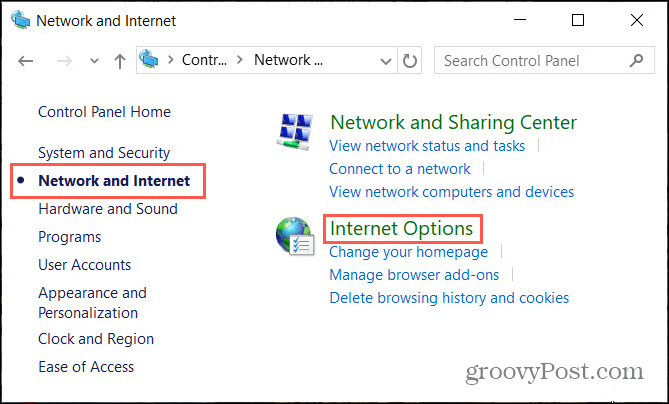
- Elegir el Seguridad lengüeta.
- En la parte superior, elige Sitios de confianza para la zona que desea ver.
- Haga clic en el botón para Sitios.
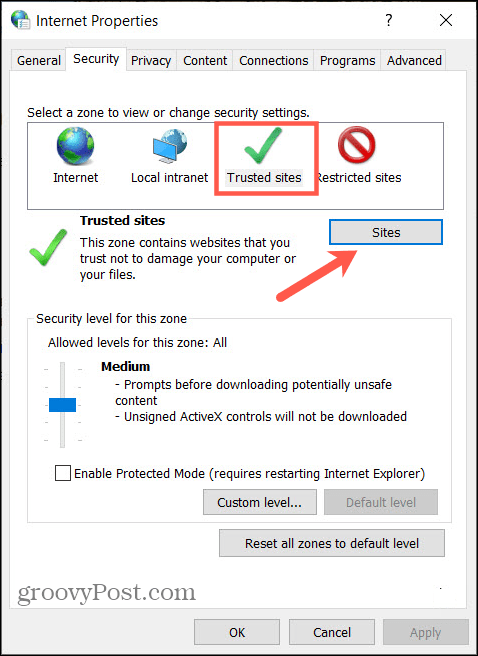
Cree su lista de sitios de confianza
Es más fácil obtener las URL de los sitios que desea agregar con anticipación. Esto le permite agregar cada uno a la vez, aunque puede actualizar la lista en cualquier momento.
- Ingrese la URL completa en el cuadro para Agregar este sitio web a la zona. Por ejemplo, debe ingresar " https://www.groovypost.com” y no solo "www.groovypost.com". Si olvida el HTTPS, recibirá un mensaje de error. Sugerencia: si copia la URL de la barra de direcciones de su navegador, simplemente puede pegarla.
- Hacer clic Añadir. Esto moverá el enlace al Sitios web cuadro debajo.
- Por razones de seguridad, debe ingresar (y visitar) sitios que usen el prefijo HTTPS en lugar del prefijo HTTP. Con HTTPS, el sitio web ha tomado medidas para agregar una capa de seguridad. Sin embargo, si hay un sitio que usa HTTP que realmente desea agregar, deberá desmarcar la casilla en la parte inferior para Requerir verificación del servidor para todos los sitios en esta zona. Si no desmarca esta opción, recibirá el mismo mensaje de error informándole que todos los sitios deben usar el prefijo HTTPS.
- Cuando termine de agregar sitios web a su lista, haga clic en el Cerrar botón y Okay para cerrar las Propiedades de Internet.
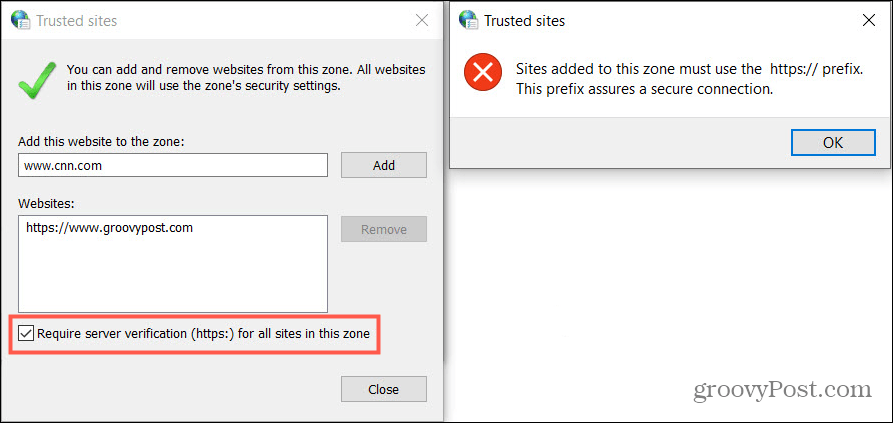
Para aprender más sobre utilizando certificados HTTPS y SSL, consulte nuestro útil artículo.
Eliminar sitios de confianza
Si decide en el futuro eliminar un sitio web de su lista de Sitios de confianza, esto le llevará solo un minuto. Regrese a su lista siguiendo el primer conjunto de pasos de este instructivo y luego haga lo siguiente.
- Seleccione una URL en el Sitios web cuadro que lo resaltará.
- Haga clic en el Eliminar botón. Tenga en cuenta que no se le pedirá que confirme esta acción, así que asegúrese de que desea eliminar el sitio web.
- Haga clic en el Cerrar botón y Okay para cerrar las Propiedades de Internet.
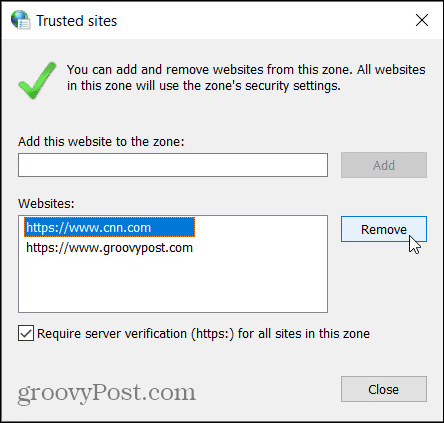
¿En qué tipos de sitios debería confiar?
La respuesta a esta pregunta es diferente para todos, por lo que no hay una respuesta correcta o incorrecta. Pero, como regla general, un sitio en el que confía es exactamente eso.
Su banco o compañía financiera, su propio blog o sitio web, sitios de redes sociales populares como Twitter y Facebook, su sitios frecuentados de compras o entregas, la intranet de su empresa o la herramienta CMS son excelentes ejemplos de sitios que confiar.
Si visita un sitio web en el que nunca ha estado y recibe una advertencia o simplemente no está seguro, no solo debe mantenerlo alejado de su lista de Sitios de confianza, sino que debe reconsiderar su visita nuevamente.
¿Agregará sitios confiables en Windows?
Es importante mantenerte y su familia a salvo cuando visite sitios web. Si usa una computadora compartida, permitir sitios de confianza específicos con HTTPS y un mayor nivel de seguridad en Internet puede mantener a los potencialmente peligrosos lejos de los niños y otras personas en su hogar. Utilice su mejor criterio y aproveche la función Sitios de confianza en Windows.
Preguntándome si es seguro deshabilitar Internet Explorer en Windows 10 ya que utilizará Microsoft Edge en su lugar? Consulte nuestras sugerencias para conocer las razones para deshabilitarlo o mantenerlo habilitado.
¿Qué es el capital personal? Revisión de 2019 que incluye cómo la usamos para administrar el dinero
Ya sea que esté comenzando a invertir o sea un comerciante experimentado, Personal Capital tiene algo para todos. He aquí un vistazo al ...

